wifi改了名字后手机连不上网了?
有网友问我,家里的wifi该了名字后手机连不上网了,问我怎么解决这个问题。
对于这个问题,我也很纳闷,因为只修改了wifi名字的话,手机连接到新的wifi名字就可以上网,并不会造成手机连不上网的问题。
所以,可能是用户在修改wifi名字的时候,不小心将路由器上其它参数也更改了,从而导致路由器无法上网。在这种情况下,我的建议是将路由器恢复出厂设置,然后用手机重新设置它上网,重新设置wifi名字和密码,完成设置后就可以正常的上网了,有关设置步骤如下。

1. 在你的路由器接通电源的状态下,找到并按住Reset按钮超过8秒,从而将其恢复出厂设置。更详细的操作步骤,可以参考下面的文章:
无线路由器怎么恢复出厂设置?
2. 如果更改了路由器上的网线连接,请按照下面的方法重新对其进行连接。
用网线将路由器的WAN口连接到光猫的网口/LAN口。如果宽带未使用光猫,则需要将入户的宽带网线,连接到路由器的WAN端口。如果有电脑需要上网,用另外的网线将其连接到路由器的LAN口。

2. 在路由器底部的标签上面,查找到 默认的wifi名称,管理地址(登录地址)。

温馨提示:
不同的路由器默认wifi名称和登录地址不同,因此一定要在路由器的标签上进行查看和确认。
3. 将你的手机连接到路由器的默认wifi,连接后手机才可以设置路由器。
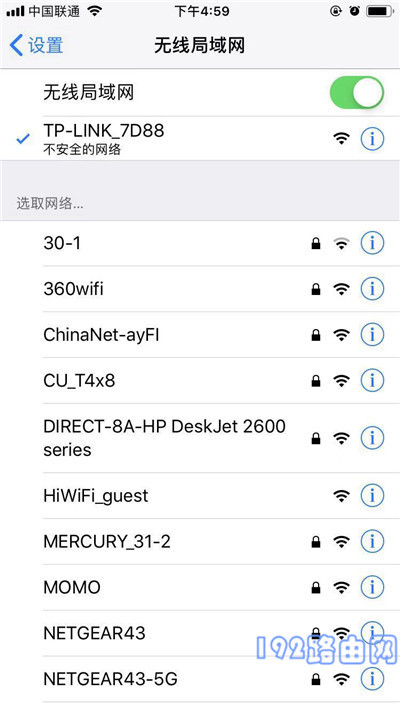
4. 部分路由器当手机连接到默认的wifi后,手机的浏览器中会自动弹出设置页面。如果未弹出,手动打开浏览器,并在浏览器中输入登录地址,打开路由器的设置页面。然后根据页面的提示进行操作。
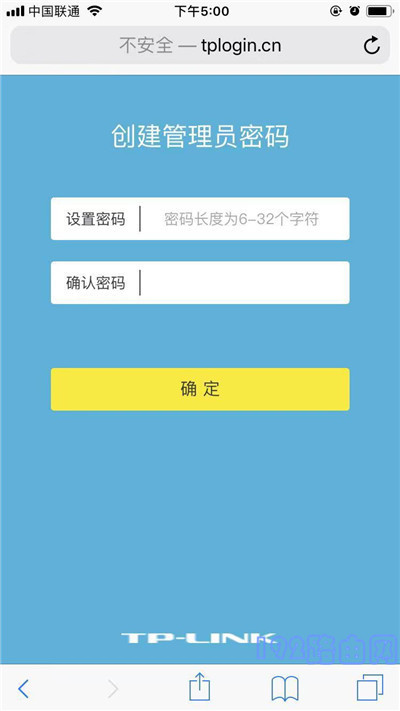
温馨提示:
如果在手机的浏览器中输入登录地址后,仍然打不开路由器的设置页面。那么,请仔细的阅读下面的文章,获取这个问题的解决办法。
路由器设置网址打不开怎么办?
5. 路由器会自动检测宽带的上网方式,等待几秒钟,根据检测的结果设置对应的参数。
(1)如果检测到是上网方式是:宽带拨号上网 ——> 则你需要在页面中,填写运营商提供的:宽带账号、宽带密码 (上网账号、上网密码),如下图所示。
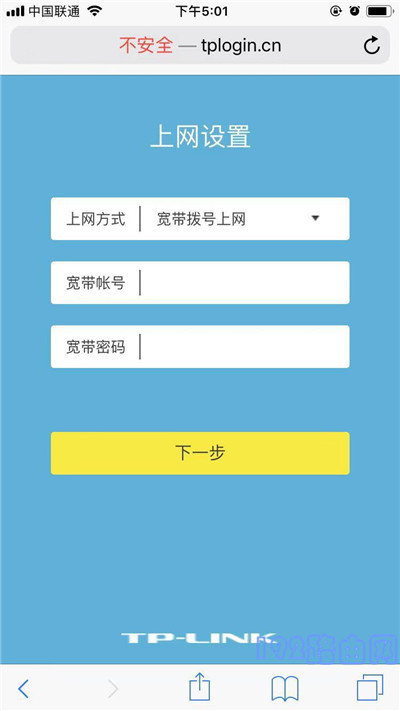
温馨提示:
宽带账号、宽带密码,是开通宽带业务时,运营商提供给你的,如果不记得,可以拨打运营商的客服电话,联系人工客服进行查询或者重置。
(2)如果系统检测到上网方式:自动获得IP地址 ——> 则页面中无需任何操作,直接点击:下一步 就可以了,如下图所示。
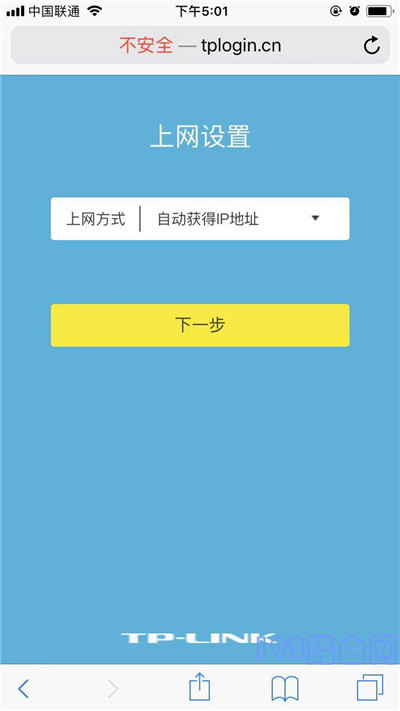
(3)如果检测到上网方式:固定IP地址 ——> 则需要在页面中,填写运营商提供的:IP地址、子网掩码、默认网关、首选DNS服务器、备用DNS服务器。
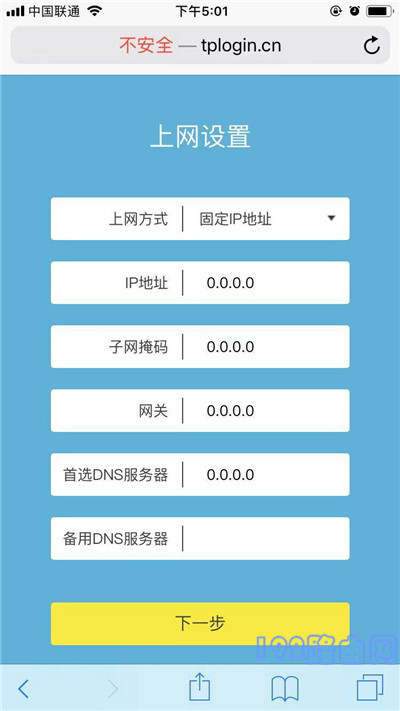
5. 根据页面的提示,设置路由器的 无线名称、无线密码(wifi名称、wifi密码),如下图所示。
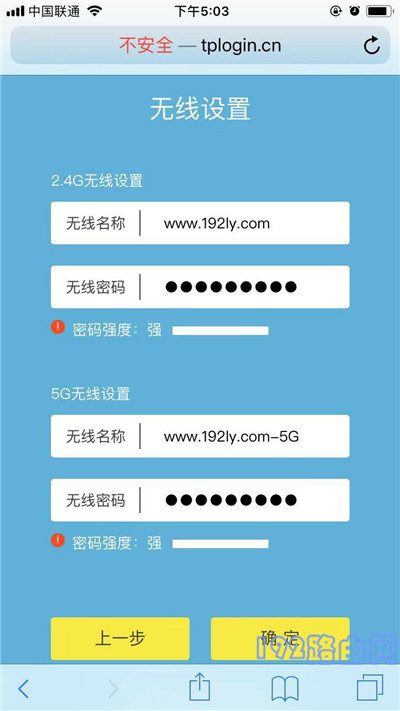
6. 页面中会给出提示信息,表示设置完成,可以关闭设置页面。
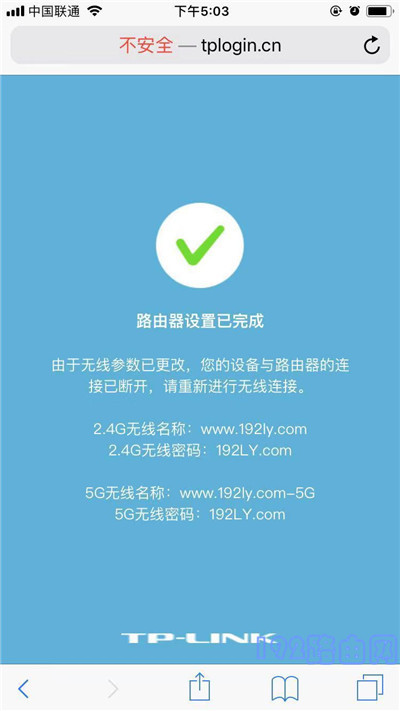
7. 最后,别忘了让你的手机,连接路由器新设置的wifi信号,连接后就可以上网了。
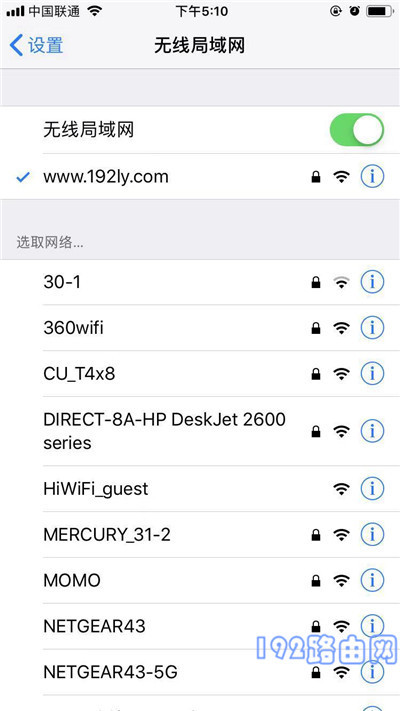
温馨提示:
不同的路由器设置页面上的菜单和显示内容可能不同,本文使用TP-LINK路由器为例进行演示。其它路由器请参考上面的步骤进行设置。
……